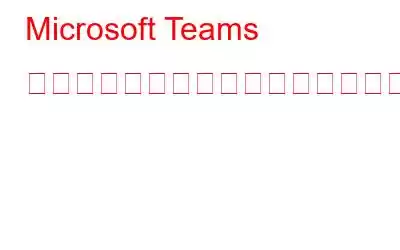Microsoft は、2021 年 5 月 17 日に Teams Personal Edition をデビューさせました。ファイル共有、ビデオ通話、チャットなどの標準機能に加えて、ユーザーは最大 300 人と最大 24 時間グループ ビデオ通話を行うことができます。
Microsoft Teams は便利で効果的なコミュニケーション ツールを提供しますが、Teams 会議を記録するのは難しい場合があります。特に、必要なアクセス権や権限がない場合、Microsoft Teams 会議を録画することはできません。
この問題に対する解決策は、ハイエンドのサードパーティ プログラムである Advanced Screen Recorder によって提供されます。これにより、ユーザーは Microsoft Teams 会議を録画し、いつでも好きなときにテープを再生できます。
ゲストとして Microsoft Teams 会議を録画する方法
必要な場合があります。プロジェクト チームのリーダーとしての会議を時々秘密裏に記録します。 Advanced Screen Recorder を使用すると、重要な Microsoft Teams セッションを秘密裏に記録できます。録画ファイルには有効期限がないため、システム ストレージに保存しておいて、いつでも好きなときにアクセスできます。
高度なスクリーン レコーダーは、PC 画面のあらゆる詳細を高解像度ビデオでキャプチャし、トップに戻ることができます。 -ノッチオーディオ。 Advanced Screen Recorder は、ビジネス会議に加えてゲームやライブ ブロードキャストを PC 上で録画し、後で使用するために保存できる標準品質の録画ファイルを作成できます。
ステップ 1: をクリックします。下のボタンをクリックして、公式 Web サイトを参照するか、高度なスクリーン レコーダーをダウンロードして設定してください。
ステップ 2:アプリケーションがインストールされたら、電子メールで受け取った登録キーを使用してアプリケーションをアクティブ化します。
ステップ 3: 登録プロセスの終了後。
ステップ 4:アプリのユーザー インターフェイスが読み込まれた後、記録を開始する前にいくつかのタスクを完了する必要があります。音声を同時に録音するためにマイクを選択する、録音設定を変更するなど。
ステップ 5: ウォーターマーク オプションをクリックして、適切なウォーターマークを選択します。ビデオを録画するたびに、デフォルトのウォーターマーク、ウォーターマークなし、または新しいウォーターマークを使用することを選択します。
ステップ 6:記録中ずっとマウスを動かしました。アプリの右下領域で、「ウォーターマーク」セクションの横にある矢印記号をクリックします。マウスポインタやクリック操作の表示・非表示を切り替えられます。さらに、「メニュー」(&G) に移動します。 と; [設定] > [記録] > [マウス設定]。ここでは、クリック音やマウス操作が画面録画にはっきりと表示されていることを確認できます。
ステップ 7: オーディオ ソースを選択するには、マイクアイコンをクリックします。チュートリアルビデオを録画したい場合は、「マイク」を選択します。コンピュータに音声を録音する場合は、[デフォルトの録音デバイス] を選択します。
ステップ 8: 画面録画オプションを選択して続行します。
全画面: これにより、コンピュータのディスプレイが徐々にフレーム化されます。
領域の選択: このオプションを使用すると、ユーザーは次のことを行うことができます。キャプチャするデスクトップ画面の特定の領域を選択すると、画面のその領域だけがキャプチャされます。
ウィンドウを選択: 複数のプログラムを開いている場合は、一度に 1 つのプログラムのアクティブ ウィンドウを録画するオプション。
ウェブカメラ: ウェブカメラを使用して、コンピュータ画面にストリーミングされているものはすべて録画できます。
ステップ 9: この場合、録音モードを選択した後、録音ボタンを押します。一時停止、停止、継続時間、スクリーンショットのオプションなどの基本的なコントロールを備えた新しいウィンドウが画面の右下隅に表示されます。
ステップ 10 : ミニトレイの赤い四角をクリックして録画を停止します。 F9 キーを使用して録音を停止することもできます。
ステップ 11: 録音が終了したら、下部から [録音] に移動するか、ハンバーガー メニューから [録音フォルダーを開く] をクリックします。
ステップ 12: 各スクリーンショットを表示するには、新しいファイル エクスプローラー ウィンドウが表示されます。
注: 録画前に引き続き空白の画面が表示される場合は、ハードウェア アクセラレーションの設定を確認してください。 Google Chrome ブラウザと Microsoft Edge ブラウザの両方でオフになっています。 Microsoft Edge も選択肢の 1 つです。しかし、これを達成することはできないようです。この機能を無効にするには、Chrome の設定に移動し、[設定] タブの検索バーに「ハードウェア アクセラレーション」と入力します。
最後の言葉
Microsoft Teams 会議では、チーム メンバーのコミュニケーションが可能になります。効果的に。 Teams は、ドキュメント共有やチャット支援のためのツールも備えているため、ビジネスの世界にとって有利なプラットフォームです。詳細画面を使用する レコーダーとそのスケジュール機能、およびチーム メンバーの場合、Microsoft Teams の通話と会議を記録するための自動停止録画機能。さらに、高度なスクリーン レコーダーを使用すると、Teams 会議中に PC 画面をこっそり録画することができます。
ご質問や推奨事項がある場合は、以下のコメント欄でお知らせください。喜んで解決策を提供させていただきます。私たちは、一般的な技術関連の問題に対するアドバイス、トリック、解決策を頻繁に公開しています。 Facebook、Twitter、YouTube、Instagram、Flipboard でも私たちを見つけることができます。 > と ピンタレスト。
読み取り: 0